Liunx(狂神课堂笔记)

一.常用命令
1. cd 切换目录
- cd ./* 当前目录
- cd /* 绝对路径
- cd .. 返回上一级目录
- cd ~ 回到当前目录
- pwd 显示当前用户所在的目录
2. ls 列出目录
- ls 列出所有的目录不包括隐藏的目录
- ls -a 查看所有的文件,包括隐藏文件
- ls -l 列出所有的文件包括文件的属性和方法,不包括隐藏文件
- ls -al 可以联合使用
3.mkdir 创建文件夹
- mkdir * 在当前文件下创建一个新的文件夹
- mkdir -p */*/* 使用-p创建层级目录
4.rmdir 删除目录
- rmdir * 在当前文件下删除文件夹
- rmdir -p */*/* 使用-p删除层级目录
5.cp 复制文件或者目录
- cp 复制文件 复制文件放的地址
- cp -r 如果复制的是文件夹我们需要加上-r
6.rm 移除文件或者目录
- rm -f 忽略不存在的文件不会出现警告强制删除
- rm -r 递归删除目录
- rm-i 询问是否删除
- rm -rf 系统中所有的文件就被删除
7.mv 移动文件或者目录
- mv -f 强制移动
- mv -u 只替换已经更新过的文件
二.目录
- /bin:bin是Binary的缩写, 这个目录存放着最经常使用的命令。
- /boot: 这里存放的是启动Linux时使用的一些核心文件,包括一些连接文件以及镜像文件。
- /dev : dev是Device(设备)的缩写, 存放的是Linux的外部设备,在Linux中访问设备的方式和访问文件的方式是相同的。
- /etc: 这个目录用来存放所有的系统管理所需要的配置文件和子目录。
- /home:用户的主目录,在Linux中,每个用户都有一个自己的目录,一般该目录名是以用户的账号命名的。
- /lib:这个目录里存放着系统最基本的动态连接共享库,其作用类似于Windows里的DLL文件。
- /lost+found:这个目录一般情况下是空的,当系统非法关机后,这里就存放了一些文件。
- /media:linux系统会自动识别一些设备,例如U盘、光驱等等,当识别后,linux会把识别的设备挂载到这个目录下。
- /mnt:系统提供该目录是为了让用户临时挂载别的文件系统的,我们可以将光驱挂载在/mnt/上,然后进入该目录就可以查看光驱里的内容了。
- /opt:这是给主机额外安装软件所摆放的目录。比如你安装一个ORACLE数据库则就可以放到这个目录下。默认是空的。
- /proc:这个目录是一个虚拟的目录,它是系统内存的映射,我们可以通过直接访问这个目录来获取系统信息。
- /root:该目录为系统管理员,也称作超级权限者的用户主目录。
- /sbin:s就是Super User的意思,这里存放的是系统管理员使用的系统管理程序。
- /srv:该目录存放一些服务启动之后需要提取的数据。
- /sys:这是linux2.6内核的一个很大的变化。该目录下安装了2.6内核中新出现的一个文件系统 sysfs 。
- /tmp:这个目录是用来存放一些临时文件的。 用完即丢的文件可以放在这个目录下
- /usr:这是一个非常重要的目录,用户的很多应用程序和文件都放在这个目录下,类似于windows下的program files目录。
- /usr/bin: 系统用户使用的应用程序。
- /usr/sbin: 超级用户使用的比较高级的管理程序和系统守护程序。
- /usr/src: 内核源代码默认的放置目录。
- /var:这个目录中存放着在不断扩充着的东西,我们习惯将那些经常被修改的目录放在这个目录下。包括各种日志文件。
- /run:是一个临时文件系统,存储系统启动以来的信息。当系统重启时,这个目录下的文件应该被删掉或清除。
- /www:存放服务器网站相关的资源,环境,网站的项目
三.基本属性
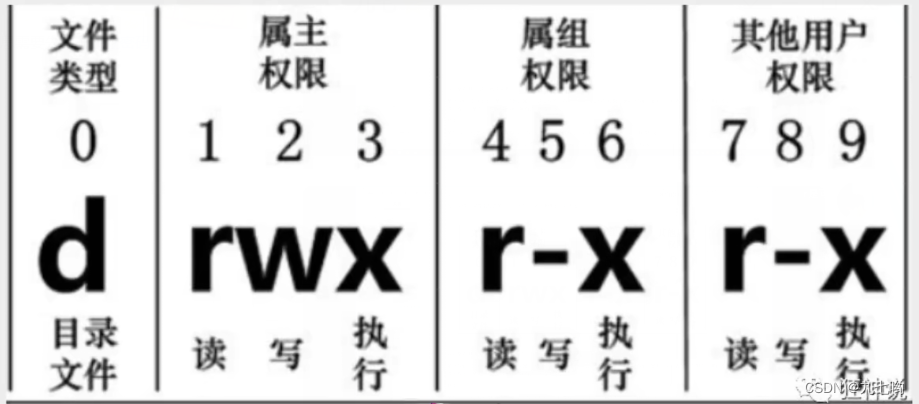 从左至右用0-9这些数字来表示。
从左至右用0-9这些数字来表示。
第0位确定文件类型,第1-3位确定属主(该文件的所有者)拥有该文件的权限。第4-6位确定属组 (所有者的同组用户)拥有该文件的权限,第7-9位确定其他用户拥有该文件的权限。
- 第0位为[d]则是目录,为[-]则是文件,是[l]则表示为链接文档( link file),是[b]则表示为装置文件里面的可供储存的接口设备(可随机存取装置) ,是[c]则表示为装置文件里面的串行端口设备,例如键盘、鼠标( 一次性读取装置)。
- 第1、4、7位表示读权限,如果用"r"字符表示,则有读权限,如果用"-“字符表示,则没有读权限;
- 第2、5、8位表示写权限,如果用"W"字符表示,则有写权限,如果用”-“字符表示没有写权限;
- 第3、6、9位表示可执行权限,如果用"x"字符表示,则有执行权限,如果用”-"字符表示,则没有执行权限。
对于文件来说,它都有一个特定的所有者,也就是对该文件具有所有权的用户。
同时,在Linux系统中,用户是按组分类的, 一个用户属于一个或多个组。
文件所有者以外的用户又可以分为文件所有者的同组用户和其他用户。
因此, Linux系统按文件所有者、文件所有者同组用户和其他用户来规定了不同的文件访问权限。
四.修改文件属性
1.chgrp 更改文件属组
- chgrp -R 属组名文件名
- -R 递归更改文件属组,就是在更改某个目录文件的属组时,如果加上R的参数,那么该目录下的所有文件的属组都会更改。
2.chown 更改文件属主,也可以同时更改文件属组
- chown -R 属主名 文件名
- chown -R 属主名: 属组名 文件名
3. 更改文件9个属性
- chmod -R xyz 文件或目录
Linux文件的基本权限就有九个,分别是owner/group/others三种身份各有自己的read/write/execute权限
Linux文件属性有两种设置方法,一种是数字(常用的是数字), 一种是符号
1.数字设置中 r=4,w=2,x=1,所有我们让用户拥有哪种权限就数字相加
- chmod 777 文件名 最高权限
- chmod 755 文件名
- chmod 000 文件名
2.符号设置是 chmod [who] operator [permission] filename
who包含的选项及其含义:
u 文件属主权限。
g 属组用户权限。
o 其他用户权限。
a 所有用户(文件属主、属组用户及其他用户)。
operator包含的选项及其含义:
增加权限。
取消权限。
设定权限。
permission包含的选项及其含义:
r 读权限。
w 写权限。
x 执行权限。
s 文件属主和组set-ID。
t 粘性位*。
l 给文件加锁,使其他用户无法访问。
u,g,o 针对文件属主、属组用户及其他用户的操作。
filename为想要操作的文件的文件名。
* 在列文件或目录时,有时会遇到“ t”位。“t”代表了粘性位。如果在一个目录上出现“t”位,这就意味着该目录中的文件只有其属主才可以删除,即使某个属组用户具有和属主同等的权限。不过有的系统在这一规则上并不十分严格。
如果在文件列表时看到“ t”,那么这就意味着该脚本或程序在执行时会被放在交换区(虚存)。
关于“t”权限的进一步解释
t 权限是粘着位
例:TMP目录下,任何人都有读写执行权限,但是不是任何人对里边的可写权限的文件就可以删除呢,当然不是了,这个就是粘着位的做用,只有所有者才有权删除自已的文件,当然,ROOT除外
关于文件安全的另一种权限,i权限 也就是不可修改权限
例:chattr u+i aaa 则aaa文件就不可修改,无论任何人,如果删除就用u-i就好了。a 权限 也就是只追加权限, 对于日志系统很好用,这个权限让目标文件只能追加,不能删除,而且不能通过编辑器追加。方法和i权限一样加
如果想要看某个文件是不是有这个权限,用lsattr filename就行了
- chmod a-x temp //rw- rw- rw- 收回所有用户的执行权限
- chmod og-w temp //rw- r-- r- - 收回属组用户和其他用户的写权限
- chmod g+w temp //rw- rw- r- - 赋予属组用户写权限
- chmod u+x temp //rwx rw- r- - 赋予文件属主执行权限
- chmod go+x temp //rwx rwx r- x 赋予属组用户和其他用户执行权限
五.文件内容查看
- cat由第一行开始显示文件内容
- tac从最后一行开始显示,可以看出tac是cat的倒着写
- nl显示的时候,顺道输出行号
- more一页一页的显示文件内容(空格表示翻页,enter代表向下看下一行)
- less与more类似,但是比more更好的是,他可以往前翻页!(空格翻页,pagedown/pageup键代表上下翻动页面,退出q命令,查找字符串/要查询的字符向下查询,向上查询使用?要查询的字符串,用n继续搜寻下一个,用N向上寻找)
- head 只看头几行 通过-n参数来控制显示几行
- tail只看尾巴几行 通过-n参数来控制显示几行
网络配置目录: cd /etc/ sysconfig/network-scripts
- ping 用来查看网络是否连通
- ifconfig 查看网络 和Windows的ipconfig是一样的
六.硬连接和软连接
硬链接:A—B,假设B是A的硬链接,那么他们两个指向了同一个文件!允许一个文件拥有多个路径,用户可以通过这种机制硬链接到一个重要文件上,防止误删
软链接:类似Windows下的快捷方式,删除源文件,快捷方式也就访问不了
1.ln 被链接文件名 新文件名 创建链接
2..ln -s 被链接文件名 新文件名 创建一个软连接
3.touch 文件名 创建文件
4.echo “内容” >>文件名 输入字符串
七.Vim编辑器
Vim是从Vi发展出来的一个文本编辑器。代码补完、编译及错误跳转等方便编程的功能特别丰富,在程序员中被广泛使用。尤其是Linux中,必须要会使用Vim (查看内容, 编辑内容,保存内容! )
简单的来说,Vi是老式的字处理器,不过功能已经很齐全了,但是还是有可以进步的地方。
Vim则可以说是程序开发者的一项很好用的工具,通过一些插件可以实现和IDE的功能!
三种使用方式:命令模式,输入模式,底线命令模式
命令模式:
用户刚刚启动Vi/Vim ,便进入了命令模式。
此状态下敲击键盘动作会被Vim识别为命令,而非输入字符。比如我们此时按下i ,并不会输入一个字符, i被当作了一个命令。
以下是常用的几个命令:
- i切换到输入模式,以输入字符。
- x删除当前光标所在处的字符。
- :切换到底线命令模式,以在最底一行输入命令。
若想要编辑文本:启动Vim,进入了命令模式,按下i,切换到输入模式。
命令模式只有一些最基本的命令,因此仍要依靠底线命令模式输入更多命令。
输入模式:
输入模式有以下按键:
- 字符按键以及Shift组合 输入字符
- ENTER 回车键,换行
- BACK SPACE 退格键,删除光标前一个字符
- DEL 删除键,删除光标后一个字符
- 方向键 在文本中移动光标
- HOME/END 移动光标到行首/行尾
- Page Up/Page Down 上/下翻页
- Insert 切换光标为输入/替换模式,光标将变成竖线/下划线
- ESC 退出输入模式,切换到命令模式
底线命令模式:
在命令模式下按下:(英文冒号)就进入了底线命令模式。
底线命令模式可以输入单个或多个字符的命令,可用的命令非常多。
在底线命令模式中基本的命令有:
- q 退出程序
- w 保存文件
- 按ESC键可随时退出底线命令模式
常用快捷按键 :
| 移动光标 | |
| h 或 向左箭头键(←) | 光标向左移动一个字符 |
| j 或 向下箭头键(↓) | 光标向下移动一个字符 |
| k 或 向上箭头键(↑) | 光标向上移动一个字符 |
| l 或 向右箭头键(→) | 光标向右移动一个字符 |
| [Ctrl] + [f] | 屏幕『向下』移动一页,相当于 [Page Down]按键 (常用) |
| [Ctrl] + [b] | 屏幕『向上』移动一页,相当于 [Page Up] 按键 (常用) |
| [Ctrl] + [d] | 屏幕『向下』移动半页 |
| [Ctrl] + [u] | 屏幕『向上』移动半页 |
| + | 光标移动到非空格符的下一行 |
| - | 光标移动到非空格符的上一行 |
| n< space> | 那个 n 表示『数字』,例如 20 。按下数字后再按空格键,光标会向右移动这一行的 n 个字符。 |
| 0 或功能键[Home] | 这是数字『 0 』:移动到这一行的最前面字符处 (常用) |
| $ 或功能键[End] | 移动到这一行的最后面字符处(常用) |
| H | 光标移动到这个屏幕的最上方那一行的第一个字符 |
| M | 光标移动到这个屏幕的中央那一行的第一个字符 |
| L | 光标移动到这个屏幕的最下方那一行的第一个字符 |
| G | 移动到这个档案的最后一行(常用) |
| nG | n 为数字。移动到这个档案的第 n 行。例如 20G 则会移动到这个档案的第 20 行(可配合 :set nu) |
| gg | 移动到这个档案的第一行,相当于 1G 啊!(常用) |
| n< Enter> | n 为数字。光标向下移动 n 行(常用) |
| 搜索替换 | |
|---|---|
| /word | 向光标之下寻找一个名称为 word 的字符串。例如要在档案内搜寻 vbird 这个字符串,就输入 /vbird 即可!(常用) |
| ?word | 向光标之上寻找一个字符串名称为 word 的字符串。 |
| n | 这个 n 是英文按键。代表重复前一个搜寻的动作。举例来说, 如果刚刚我们执行 /vbird 去向下搜寻 vbird 这个字符串,则按下 n 后,会向下继续搜寻下一个名称为 vbird 的字符串。如果是执行 ?vbird 的话,那么按下 n 则会向上继续搜寻名称为 vbird 的字符串! |
| N | 这个 N 是英文按键。与 n 刚好相反,为『反向』进行前一个搜寻动作。例如 /vbird 后,按下 N 则表示『向上』搜寻 vbird 。 |
| 删除、 复制与粘贴 | |
|---|---|
| x, X | 在一行字当中,x 为向后删除一个字符 (相当于 [del] 按键), X 为向前删除一个字符(相当于 [backspace] 亦即是退格键) (常用) |
| nx | n 为数字,连续向后删除 n 个字符。举例来说,我要连续删除 10 个字符, 『10x』。 |
| dd | 删除游标所在的那一整行(常用) |
| ndd | n 为数字。删除光标所在的向下 n 行,例如 20dd 则是删除 20 行 (常用) |
| d1G | 删除光标所在到第一行的所有数据 |
| dG | 删除光标所在到最后一行的所有数据 |
| d$ | 删除游标所在处,到该行的最后一个字符 |
| d0 | 那个是数字的 0 ,删除游标所在处,到该行的最前面一个字符 |
| yy | 复制游标所在的那一行(常用) |
| nyy | n 为数字。复制光标所在的向下 n 行,例如 20yy 则是复制 20 行(常用) |
| y1G | 复制游标所在行到第一行的所有数据 |
| yG | 复制游标所在行到最后一行的所有数据 |
| y0 | 复制光标所在的那个字符到该行行首的所有数据 |
| y$ | 复制光标所在的那个字符到该行行尾的所有数据 |
| p, P | p 为将已复制的数据在光标下一行贴上,P 则为贴在游标上一行!举例来说,我目前光标在第 20 行,且已经复制了 10 行数据。则按下 p 后, 那 10 行数据会贴在原本的 20 行之后,亦即由 21 行开始贴。但如果是按下 P 呢?那么原本的第 20 行会被推到变成 30 行。(常用) |
| J | 将光标所在行与下一行的数据结合成同一行 |
| c | 重复删除多个数据,例如向下删除 10 行,[ 10cj ] |
| u | 复原前一个动作。(常用) |
| [Ctrl]+r | 重做上一个动作。(常用) |
| 进入输入或取代的编辑模式 | |
|---|---|
| i, I | 进入输入模式(Insert mode):i 为『从目前光标所在处输入』, I 为『在目前所在行的第一个非空格符处开始输入』。(常用) |
| a, A | 进入输入模式(Insert mode):a 为『从目前光标所在的下一个字符处开始输入』, A 为『从光标所在行的最后一个字符处开始输入』。(常用) |
| o, O | 进入输入模式(Insert mode):这是英文字母 o 的大小写。o 为『在目前光标所在的下一行处输入新的一行』;O 为在目前光标所在处的上一行输入新的一行!(常用) |
| r, R | 进入取代模式(Replace mode):r 只会取代光标所在的那一个字符一次;R会一直取代光标所在的文字,直到按下 ESC 为止;(常用) |
| [Esc] | 退出编辑模式,回到一般模式中(常用) |
| 指令行的储存、离开等指令 | |
|---|---|
| :w | 将编辑的数据写入硬盘档案中(常用) |
| :w! | 若文件属性为『只读』时,强制写入该档案。不过,到底能不能写入, 还是跟你对该档案的档案权限有关啊! |
| :q | 离开 vi (常用) |
|
:q! 注意一下啊,那个惊叹号 (!) 在 vi 当中,常常具有『强制』的意思~ |
若曾修改过档案,又不想储存,使用 ! 为强制离开不储存档案。 |
| :wq | 储存后离开,若为 :wq! 则为强制储存后离开 (常用) |
| ZZ | 这是大写的 Z 喔!若档案没有更动,则不储存离开,若档案已经被更动过,则储存后离开! |
| :w [filename] | 将编辑的数据储存成另一个档案(类似另存新档) |
| :r [filename] | 在编辑的数据中,读入另一个档案的数据。亦即将 『filename』 这个档案内容加到游标所在行后面 |
| :n1,n2 w [filename] | 将 n1 到 n2 的内容储存成 filename 这个档案。 |
| :! command | 暂时离开 vi 到指令行模式下执行 command 的显示结果!例如 『:! ls /home』即可在 vi 当中看 /home 底下以 ls 输出的档案信息! |
| :set nu | 显示行号,设定之后,会在每一行的前缀显示该行的行号 |
| :set nonu | 与 set nu 相反,为取消行号! |
八.账号管理
用户账户管理
1.添加用户
添加用户账号就是在系统中创建一个新账号,然后为新账号分配用户号、用户组、主目录和登录Shell等资源。
属主,属组
- useradd -m 用户名 使用者目录如不存在则自动建立。
-c comment 指定一段注释性描述。
-d 目录 指定用户主目录,如果此目录不存在,则同时使用-m选项,可以创建主目录。
-g 用户组 指定用户所属的用户组。
-G 用户组,用户组 指定用户所属的附加组。
-m 使用者目录如不存在则自动建立。
-s Shell文件 指定用户的登录Shell。
-u 用户号 指定用户的用户号,如果同时有-o选项,则可以重复使用其他用户的标识号。
理解一下本质:Linux中一切皆文件,这里的添加用户说白了就是往某一个文件中写入用户的信息了!/etc/passwd
2.删除用户
- userdel -r 用户名 删除用户的时候将他的目录页一并删掉!
3.修改用户
- usermod 对应修改的内容 要修改的用户
4.切换用户
默认情况下我们是root用户
- su 切换用户名 切换用户
- sudo su 从普通用户切换到root用户
- exit或logout或使用快捷方式ctrl+d 退回到原来用户
- su -切换用户名 换用户之后使用新用户的工作环境
-
$表示普通用户 #表示超级用户,也就是root用户
5.主机名
我们在阿里云买过服务器之后主机名是一串随机字符
- hostname 查看主机名
- hostname 名字 更改主机名
6.用户密码设置
超级用户:
- passwd 主机名 回车后输入密码,Linux上输入密码是不会显示的,你正常输入就可以了7.
普通用户:
- passwd
7.锁定账户
- passwd -l 用户名 锁定之后这个用户就不能登录了
- passwd -d 用户名 没有密码不能登录
九.用户组管理
属主、属组
每个用户都有一个用户组,系统可以对一个用户组中的所有用户进行集中管理(开发、测试、运维、root)。不同Linux 系统对用户组的规定有所不同,如Linux下的用户属于与它同名的用户组,这个用户组在创建用户时同时创建。
用户组的管理涉及用户组的添加、删除和修改。组的增加、删除和修改实际上就是对/etc/group文件的更新。
1.创建用户组
- groupadd 用户组名称
组信息存放才 /etc/group
- cat /etc/group 查看组信息
创建完用户组后可以得到一个组的id,这个id是可以指定的 若果不指定就是自增 1
- groupadd -g 指定的id 组名 指定id创建组
2.删除用户组
- groupdel 组名 删除组
3.修改用户组的权限信息和名字
- groupmod -g 更改后的id -n 更改后的组名 原来的组名
4.切换组
- $ newgrp 组名 将当前用户切换到root用户组
5.用户文件和组文件分析
/cat/passwd
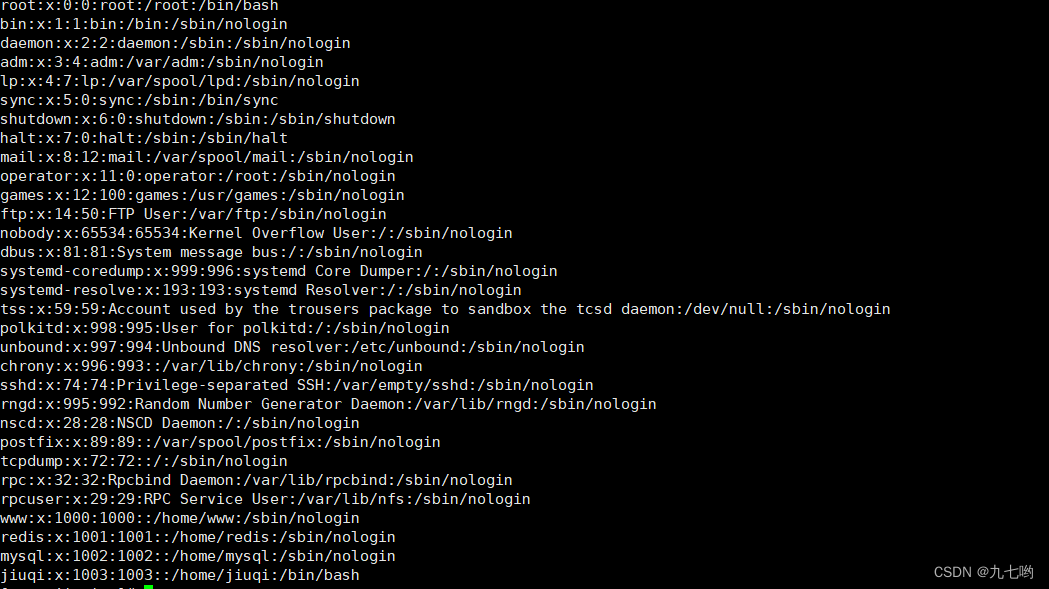
观察文件发现每行被冒号(:)分隔为7个字段:
- 用户名:口令:用户标识号:组标识号:注释性描述:主目录:登录Shell
(1)"用户名"是代表用户账号的字符串。
通常长度不超过8个字符,并且由大小写字母和/或数字组成。登录名中不能有冒号(😃,因为冒号在这里是分隔符。
为了兼容起见,登录名中最好不要包含点字符(.),并且不使用连字符(-)和加号(+)打头。
(2)“口令”一些系统中,存放着加密后的用户口令字。
虽然这个字段存放的只是用户口令的加密串,不是明文,但是由于/etc/passwd文件对所有用户都可读,所以这仍是一个安全隐患。因此,现在许多Linux 系统(如SVR4)都使用了shadow技术,把真正的加密后的用户口令字存放到/etc/shadow文件中,而在/etc/passwd文件的口令字段中只存放一个特殊的字符,例如“x”或者“*”。
(3)“用户标识号”是一个整数,系统内部用它来标识用户。
一般情况下它与用户名是一一对应的。如果几个用户名对应的用户标识号是一样的,系统内部将把它们视为同一个用户,但是它们可以有不同的口令、不同的主目录以及不同的登录Shell等。
通常用户标识号的取值范围是0~65 535。0是超级用户root的标识号,1~99由系统保留,作为管理账号,普通用户的标识号从100开始。在Linux系统中,这个界限是500。
(4)“组标识号”字段记录的是用户所属的用户组。
它对应着/etc/group文件中的一条记录。
(5)“注释性描述”字段记录着用户的一些个人情况。
例如用户的真实姓名、电话、地址等,这个字段并没有什么实际的用途。在不同的Linux 系统中,这个字段的格式并没有统一。在许多Linux系统中,这个字段存放的是一段任意的注释性描述文字,用作finger命令的输出。
(6)“主目录”,也就是用户的起始工作目录。
它是用户在登录到系统之后所处的目录。在大多数系统中,各用户的主目录都被组织在同一个特定的目录下,而用户主目录的名称就是该用户的登录名。各用户对自己的主目录有读、写、执行(搜索)权限,其他用户对此目录的访问权限则根据具体情况设置。
(7)用户登录后,要启动一个进程,负责将用户的操作传给内核,这个进程是用户登录到系统后运行的命令解释器或某个特定的程序,即Shell。
Shell是用户与Linux系统之间的接口。Linux的Shell有许多种,每种都有不同的特点。常用的有sh(Bourne Shell), csh(C Shell), ksh(Korn Shell), tcsh(TENEX/TOPS-20 type C Shell), bash(Bourne Again Shell)等。
系统管理员可以根据系统情况和用户习惯为用户指定某个Shell。如果不指定Shell,那么系统使用sh为默认的登录Shell,即这个字段的值为/bin/sh。
用户的登录Shell也可以指定为某个特定的程序(此程序不是一个命令解释器)。
利用这一特点,我们可以限制用户只能运行指定的应用程序,在该应用程序运行结束后,用户就自动退出了系统。有些Linux 系统要求只有那些在系统中登记了的程序才能出现在这个字段中。
(8)系统中有一类用户称为伪用户(pseudo users)。
这些用户在/etc/passwd文件中也占有一条记录,但是不能登录,因为它们的登录Shell为空。它们的存在主要是方便系统管理,满足相应的系统进程对文件属主的要求。
伪用户:
- bin 拥有可执行的用户命令文件
- sys 拥有系统文件
- adm 拥有帐户文件
- uucp UUCP使用
- lp lp或lpd子系统使用
- nobody NFS使用
/etc/shadow 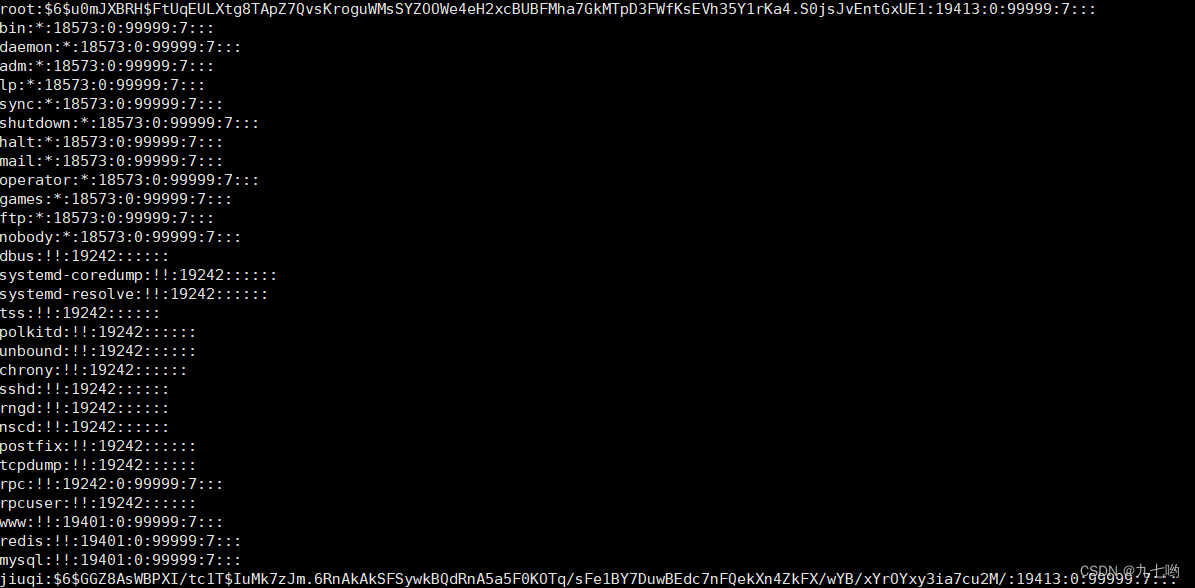
1、除了上面列出的伪用户外,还有许多标准的伪用户,例如:audit, cron, mail, usenet等,它们也都各自为相关的进程和文件所需要。
由于/etc/passwd文件是所有用户都可读的,如果用户的密码太简单或规律比较明显的话,一台普通的计算机就能够很容易地将它破解,因此对安全性要求较高的Linux系统都把加密后的口令字分离出来,单独存放在一个文件中,这个文件是/etc/shadow文件。有超级用户才拥有该文件读权限,这就保证了用户密码的安全性。
2、/etc/shadow中的记录行与/etc/passwd中的一一对应,它由pwconv命令根据/etc/passwd中的数据自动产生
它的文件格式与/etc/passwd类似,由若干个字段组成,字段之间用":"隔开。这些字段是:
- 登录名:加密口令:最后一次修改时间:最小时间间隔:最大时间间隔:警告时间:不活动时间:失效时间:标志
- "登录名"是与/etc/passwd文件中的登录名相一致的用户账号
- "口令"字段存放的是加密后的用户口令字,长度为13个字符。如果为空,则对应用户没有口令,登录时不需要口令;如果含有不属于集合 { ./0-9A-Za-z }中的字符,则对应的用户不能登录。
- "最后一次修改时间"表示的是从某个时刻起,到用户最后一次修改口令时的天数。时间起点对不同的系统可能不一样。例如在SCO Linux 中,这个时间起点是1970年1月1日。
- "最小时间间隔"指的是两次修改口令之间所需的最小天数。
- "最大时间间隔"指的是口令保持有效的最大天数。
- "警告时间"字段表示的是从系统开始警告用户到用户密码正式失效之间的天数。
- "不活动时间"表示的是用户没有登录活动但账号仍能保持有效的最大天数。
- "失效时间"字段给出的是一个绝对的天数,如果使用了这个字段,那么就给出相应账号的生存期。期满后,该账号就不再是一个合法的账号,也就不能再用来登录了。
/etc/group
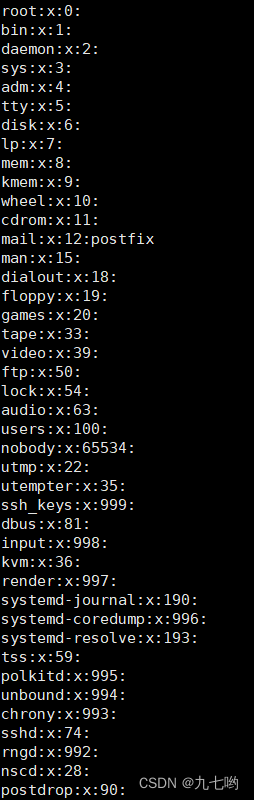
冒号(:)隔开若4个字段:
- 组名:口令:组标识号:组内用户列表
- "组名"是用户组的名称,由字母或数字构成。与/etc/passwd中的登录名一样,组名不应重复。
- "口令"字段存放的是用户组加密后的口令字。一般Linux 系统的用户组都没有口令,即这个字段一般为空,或者是*。
- "组标识号"与用户标识号类似,也是一个整数,被系统内部用来标识组。
- "组内用户列表"是属于这个组的所有用户的列表/b],不同用户之间用逗号(,)分隔。这个用户组可能是用户的主组,也可能是附加组。
将用户分组是Linux 系统中对用户进行管理及控制访问权限的一种手段。
每个用户都属于某个用户组;一个组中可以有多个用户,一个用户也可以属于不同的组。
用户要访问属于附加组的文件时,必须首先使用newgrp命令使自己成为所要访问的组中的成员。
当一个用户同时是多个组中的成员时,在/etc/passwd文件中记录的是用户所属的主组,也就是登录时所属的默认组,而其他组称为附加组。


